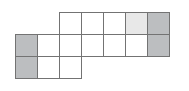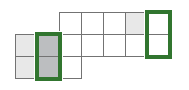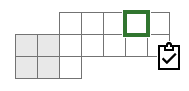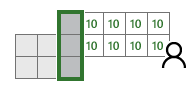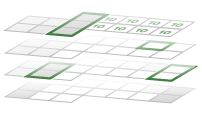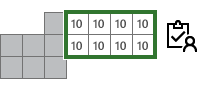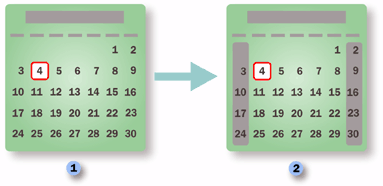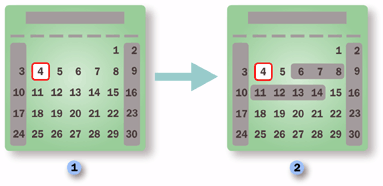ms project длительность проекта в календарных днях
Оценка длительностей задач в MS Project
Длительность – это количество рабочих периодов между временем начала и временем окончания задачи. Т.е. если мы приступаем к задаче утром в понедельник, а заканчиваем вечером в пятницу – длительность – 5 дней. Мы можем посвятить непосредственной работе над задачей не полный рабочий день, а по 2 часа в день, например. Тогда трудозатраты этой задачи будут равны 10 часов.
Т.е. длительность и трудозатраты – две разные временные оценки задач.
Для ввода оценок длительности используется столбец Длительность в таблице задач. Вводим количество единиц времени и их буквенное обозначение, без пробелов и точек.
Например: 6н, 5мес, 3,5д.
По умолчанию, длительность оценивается в днях. Буквенное обозначение дней в этом случае можно не указывать. Если в нашем проекте чаще используются другие единицы времени для оценки – настройку можно сменить (см. Настройка единиц времени по умолчанию).
Длительность можно оценивать в:
| Единица | Обозначение в русской версии | Обозначение в англ.версии |
| минутах | м | m |
| Часах | ч | h |
| Днях | д | d |
| Неделях | н | w |
| Месяцах | мес | mo |
Длительность может быть задана в дробных единицах, а также в астрономических.
Работа с календарями в Project
Хотя в Project автоматически предоставляются стандартные параметры календаря (с понедельника по пятницу с 9:00 до 18:00), они могут не подходить для ваших проектов. Ниже указано несколько статей, в которых можно найти ответы на вопросы о внесении изменений в расписание.
Статьи о календаре
Совет: Если вам не нужен календарь, удалите его.
Как связаны все эти календари?
В Project существует четыре типа календарей: базовые календари, календари проектов, календари задач и календари ресурсов.


В сочетании все эти календари определяют планирование работы над проектом.
Пример
Предположим, что ваша организация находится в Москве, а обычная рабочая неделя длится с понедельника по пятницу (с 8-часовым рабочим днем). В базовом календаре отражены эти рабочие дни и часы, а также праздники, такие как День независимости (12 июня) или Рождество (7 января).
Руководитель проекта начинает новый проект, который выполняется с 1 по 15 июня и требует рабочей недели со вторника по субботу.
В базовом календаре показана рабочая неделя с понедельника по пятницу. В нем также отмечен выходной 12 июня.
Календарь проекта использует базовый календарь в качестве отправной точки, но в нем субботы стали рабочими днями, а понедельники — нерабочими.
Одна из задач проекта выполняется в другой стране, в которой 12 июня не является праздником. В календаре задачи указано, что 12 июня — рабочий день.
Наконец, у ресурса, который будет работать над задачей, не такое расписание, как у остальных сотрудников организации. В календаре ресурса указано, что вторник — нерабочий день, а со среды по субботы сотрудник работает по 10 часов.
Когда Project планирует задачу, он учитывает календарь назначенного ресурса, календарь задачи, календарь проекта и базовый календарь.
Это позволяет Project вычислять даты начала и окончания для задач и проектов.
Эти инструкции относятся к Microsoft Project 2007.
В этой статье
Что такое базовый календарь?
Базовый календарь — это шаблон, на основе которого создаются календари проекта, ресурсов и задач. В нем определяются стандартное рабочее и нерабочее время для проекта. В нем указывается, сколько рабочих часов в каждом рабочем дне, сколько рабочих дней в каждой неделе, а также все исключения, например праздничные дни. Вы можете использовать базовый календарь в качестве календаря проекта или основы для календаря ресурса. Базовый календарь также можно применять к определенным задачам.
В Project по умолчанию есть три базовых календаря.
Стандартный. В этом базовом календаре отражен традиционный рабочий график: с понедельника по пятницу с 8:00 до 17:00 с часовым перерывом.
24 часа. В этом базовом календаре отражен график без нерабочего времени. 24-часовой календарь можно использовать для планирования ресурсов и задач на разные смены в течение суток или для непрерывного планирования аппаратных ресурсов.
Ночная смена. В этом базовом календаре отражен график ночных смен в период с ночи понедельника по утро субботы с 23:00 до 8:00 с часовым перерывом.
Кроме того, вы можете создать собственный базовый календарь. Он будет полезен, если у вас есть альтернативные расписания для нескольких ресурсов (например, ресурсов, работающих неполный рабочий день, 12-часовые смены или без выходных).
Что такое календарь проекта?
В календаре проекта определяются рабочие и нерабочие дни и время для выполнения задач. Этот календарь обычно соответствуют традиционному рабочему времени в организации. В Project этот календарь используется для планирования задач, которым не назначены ресурсы или которые имеют фиксированную длительность. По умолчанию в качестве календаря проекта используется стандартный базовый календарь, а с помощью других базовых календарей вы можете определять альтернативные расписания.


В календаре проекта отражены рабочие дни и часы для всего проекта. Вы можете указать особые дни, например корпоративные праздники. Можно также указать другое нерабочее время для тех периодов, когда весь коллектив будет занят деятельностью, не связанной с проектом, например корпоративные собрания и выездные мероприятия.
Чтобы настроить календарь проекта, в диалоговом окне Сведения о проекте в списке Календарь щелкните календарь. Дополнительные сведения об открытии и изменении календаря проекта см. в статье Настройка рабочего времени, отпусков и праздников для проекта.
Что такое календарь ресурса?
Календари ресурсов позволяют планировать рабочие ресурсы (людей и оборудование) только на те периоды, когда они доступны для работы. Они действуют для определенного ресурса или категории ресурсов. По умолчанию рабочее время в календаре ресурса настраивается в соответствии с календарем проекта. Но вы можете изменить календарь ресурса, чтобы отразить в нем индивидуальные сведения о графике ресурса, например отпуск, отгулы или время технического обслуживания оборудования.
В диалоговом окне Сведения о ресурсе на вкладке Общие щелкните Изменить рабочее время и укажите нерабочее время в календаре ресурса. Вы также можете создавать или назначать разные базовые календари отдельным ресурсам или группам ресурсов, чтобы указать особые рабочие часы. Например, вы можете назначить ресурсу календарь, созданный для плотников, которые будут работать в то время, когда все остальные не работают.
Совет: Если у вас есть ресурсы с альтернативными графиками, например неполным рабочим днем или ночной сменой, мы рекомендуем настроить и применить отдельный базовый календарь для каждой смены. Используйте календари ресурсов для учета исключений в рабочем времени отдельных ресурсов.
При составлении графика проекта Project использует календари ресурсов для планирования задач, для которых не указана фиксированная длительность и не назначены ресурсы. Например, если в календаре ресурса указана неделя отпуска, Project не запланирует задачу на эту неделю.


Если вы изменяете рабочее время в календаре ресурса, которому уже назначена задача, задача перепланируется с учетом внесенных изменений.
Что такое календарь задачи?
Календари задач позволяют планировать задачи в нерабочее время, определяемое календарем проекта или ресурса. Например, вы можете настроить календарь для задачи, над которой необходимо работать ночью или в выходные.
Вы создаете календарь задачи в диалоговом окне Изменение рабочего времени как новый базовый календарь. Затем вы применяете базовый календарь к задаче на вкладке Дополнительно в диалоговом окне Сведения о задаче.
Если вы применяете календарь задачи к задаче, которой уже назначены ресурсы, по умолчанию задача планируется на рабочее время, общее для календаря задачи и календарей ресурсов. Если вы хотите, чтобы для планирования задачи использовался только календарь задачи, в диалоговом окне Сведения о задаче на вкладке Дополнительно установите флажок Не учитывать календари ресурсов при планировании.
Дополнительные сведения о доступе к календарям задач и работе с ними см. в том, как создать календарь для задачи в Project или создать уникальное расписание для определенного ресурса.
Как параметры настройки календаря влияют на рабочее время?
Параметры календаря на вкладке Календарь в диалоговом окне Параметры (меню Сервис, команда Параметры) определяют назначения времени в приложении Project, но не определяют, когда можно планировать рабочую нагрузку. Рабочее и нерабочее время определяется только в календарях.
На вкладке Календарь можно задать используемые по умолчанию значения параметров, например первый день рабочей недели, первый месяц финансового года, время суток для любой введенной вручную даты, общее количество рабочих часов в день и количество дней в месяце. Параметр Время начала по умолчанию определяет начальное время, которое приложение Project по умолчанию назначает задачам, когда вы указываете дату начала без времени. Параметр Часов в дне определяет количество часов, которое приложение Project использует для вычислений при назначении задачи, если вы указываете длительность в днях, например по умолчанию задано 8 часов в день. Ввод длительности 2 дня равнозначен вводу длительности 16 часов.
Изменяя рабочее время в календаре, не забывайте, что Project использует параметры с вкладки Календарь для определения количества часов в дне, неделе или месяце. Если рабочее время в календаре отличается от значения параметра Часов в дне или Часов в неделе на вкладке Календарь, то в поле длительности вы можете увидеть не то значение, которое ожидаете. Например, если календарь настроен для четырехчасового рабочего дня, а по умолчанию задано восемь часов в день (в диалоговом окне Параметры), задача, рассчитанная на один день, будет отображаться в двух днях. Вероятно, имеет смысл согласовать параметры календаря и рабочее время на вкладке Календарь.
Ms project длительность проекта в календарных днях
Войти
Авторизуясь в LiveJournal с помощью стороннего сервиса вы принимаете условия Пользовательского соглашения LiveJournal
MS Project. Расчет длительности работ по норме выработки
— Ты просто не умеешь их готовить.
(Цитата из весьма известной рекламы)
Системы управления проектами находят большое распространение в строительстве. Многие в качестве “попробовать” выбирают наиболее бюджетный вариант – MS Project. Но стандартного функционала описанного в книгах не всегда хватает или не сразу видно как этот “стандартный функционал” можно применить. Сегодня мы поговорим о возможностях расширения стандартного функционала без “допрограмирования” MS Project и решения очень частого в строительстве кейса – “Расчета даты окончания, основываясь на физическом объеме работ и среднесуточной выработке”
Стандартный диалог с Заказчиком.
Заказчик: Что надо ввести в MS Project, чтобы построить график?
Консультант: Начало, длительность каждой задачи и связи между задачами.
Заказчик: Сроки начала и окончания каждой работы посчитаются?
Консультант: Да, даже можно будет делать прогноз “А что если”, с учетом технологических зависимостей между работами.
Заказчик: А ресурсы учесть – рабочие, материалы, деньги?
Проходит время и Заказчик совершенно закономерно хочет большего…
Те же, но спустя месяц:
Заказчик: Попробовали. MS Project не очень удобен.
Консультант: Что именно Вас не устраивает?
Заказчик: Чтобы рассчитать сроки окончания каждой работы, надо ввести длительность. А нам нужен функционал, позволяющий рассчитать дату завершения работы исходя из физических объемов всей работы (тонны, кубометры). Думаю, MS Project нам не подходит. Мы даже не можем проверить насколько адекватны графики работ, присылаемые подрядчиками.
Вот здесь возьмем паузу и рассмотрим решение потребности Заказчика на “пилотном” примере. Так, кстати, и сделал Консультант в нашем случае.
И так, нам надо подсчитать длительность задачи исходя из нормы выработки.
Возьмем задачу из проекта строительной тематики “Отсыпка площадки под строящийся объект”.
Расчетная длительность вычисляется из
— Общего объема работ
— Нормы выработки в день
Мы знаем, что норма выработки одного самосвала 120 куб. м. в день, работать будут 5 самосвалов. Общий объем выполняемой работы– 6 000 куб. м. песка.
Заставим MS Project производить эти расчеты:
Заставим MS Project производить эти расчеты:
Далее проводим настройку графического интерфейса для отображения рассчитанной длительности в виде отрезков на диаграмме Ганта.
Вот такой результат вполне реален. MS Project будет рассчитывать длительность всех ваших работ и отображать их на экране в виде отрезков диаграммы Ганта.
Можете поэкспериментировать – увеличиваем объемы, увеличивается длительность задачи. Если увеличить норму выработки – длительность уменьшиться.
Определение длительностей задач
Длительность задач определяется значением, введенным в колонке Duration (Длительность). Как вы помните, вводить ее можно в часах, днях или неделях (см. раздел «Настройки отображения временных единиц»). Длительность фаз вводить нельзя — она рассчитывается автоматически.
При создании задач MS Project автоматически задает им длительность в 1 день, добавляя после ее обозначения вопросительный знак (см. рис. 11.6). Вопросительный знак обозначает, что указанная длительность — Приблизительная (Estimated) и требует дальнейшего уточнения. После того как вы отредактируете значение, вопросительный знак пропадет. Если вы хотите пометить для себя, что указанную длительность задачи стоит уточнить, то можете сами добавить вопросительный знак. Например, если вы не уверены в длительности задачи в 1 день, то ее можно указать как Id? (1д?).
Для быстрого отбора задач с предварительной оценкой длительности можно воспользоваться фильтром Tasks With EstimatedOurations (Задачи с оценкой длительности).
После ввода длительности задачи MS Project пересчитывает дату ее окончания, прибавляя к дате начала задачи длительность и выходные дни (в соответствии с календарем проекта). Однако некоторые задачи выполняются круглосуточно и без выходных, после того как выполнение начато, например засыхание цементного раствора или выполнение расчетов компьютерной программой. В таком случае для обозначения длительности задачи используется символ е (п), соответствующий термину Elapsed days (Прошедшие дни). Например, для обозначения длительности в 14 дней в поле Duration (Длительность) нужно ввести 14ed (14пд). При вводе длительности таких задач можно применять и вопросительный знак. Например, если вы не уверены, что цементный раствор высыхает за 16 часов, и хотите уточнить это в дальнейшем, длительность можно указать как 16eh? (1бпч?).
Настройка рабочего времени
Для создания новых календарей и редактирования имеющихся используется окно Изменить рабочее время. В MS Project 2010 его можно открыть из вкладки Проект – кнопка Изменить рабочее время:
В предыдущих версиях из меню Сервис – Изменить рабочее время.
Для создания нового календаря следует нажать кнопку Создать новый календарь. В окне Создание базового календаря определить, будет новый календарь создаваться с нуля, на основе Стандартного календаря (без возможных праздников и изменений), или как копия одного из имеющихся, уже настроенных календарей. Далее надо задать имя нового календаря и нажать ОК.
Для редактирования созданного или имеющегося календаря надо выбрать его в списке Для календаря.
Рабочее время для выбранного календаря по умолчанию определяется на вкладке Рабочие недели. Следует выделить на этой вкладке строку [По умолчанию] и нажать кнопку Подробности…
В открывшемся окне Сведения о… для каждого дня недели можно определить график работы, выделяя дни в левом списке (можно несколько) и выбирая один из трех вариантов:
При выборе последнего варианта записываем в таблице интервалы рабочего времени для выделенных дней (за исключением перерывов). После этого нажать ОК.
Также на вкладке Рабочие недели можно определить нестандартные рабочие недели. Например, в одну из недель проекта все сотрудники проходят обучение в первой половине дня, а работают над проектом только во вторую.
В этом примере на вкладке Рабочие недели в следующей свободной строке пишем название нестандартных недель – например, Обучение, и указываем сроки действия нестандартного графика:
После этого – нажимаем кнопку Подробности… и указываем график для этих дней, затем нажимаем ОК:
На вкладке Исключения определяется нестандартный график работы для определенных дат. Отличие от вкладки Рабочие недели в том, что можно указать не только нестандартный режим работы для конкретных дат, но и периодичность повторения такого режима работы: